优酷视频连播怎么设置
时间:2022-03-19 11:31:07 作者:无名 浏览量:58
现在有很多喜欢用优酷来追剧的小伙伴还是很多的,大部分的小伙伴都是喜欢每一集连着看下去的,要是看完一集突然出现了广告或是其它视频,还真的是有点影响观看体验。还有的小伙伴不喜欢手动去换集,所以连播功能就显得很重要了。今天小编就来给大家介绍一下优酷的视频连播是怎么设置的,以及我们大家都很关心的优酷转码功能是没有了吗?下面就和小编一起看看吧。
优酷视频连播怎么设置
1、首先在电脑中打开优酷客户端,在软件的主界面的右上角点击“菜单”选项,并在出现的下拉菜单中选择“设置”选项。
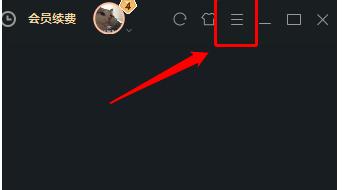
2、这时我们进入到设置详情页面后,在“播放设置”一项中找到并勾选“始终自动连播”以及“始终跳过片头尾”这两个选项。
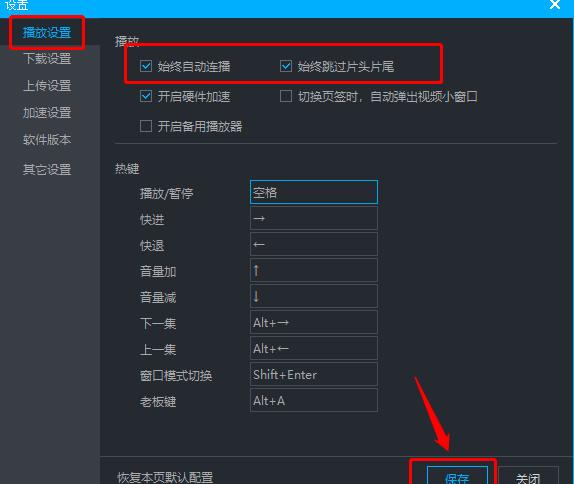
3、勾选完毕之后,在窗口最下方点击“保存”,重启播放器后就可以生效了。
优酷转码功能没有了吗
是的,小编在这里要遗憾的告诉大家,优酷PC客户端7.9.9及以上的版本由于版本的更新和优化,客户端转码到本地的功能已经下线了,目前我们是无法直接通过优酷客户端对下载的视频进行转码处理的,后期视频转码功能是否会重新上新还有待关注。
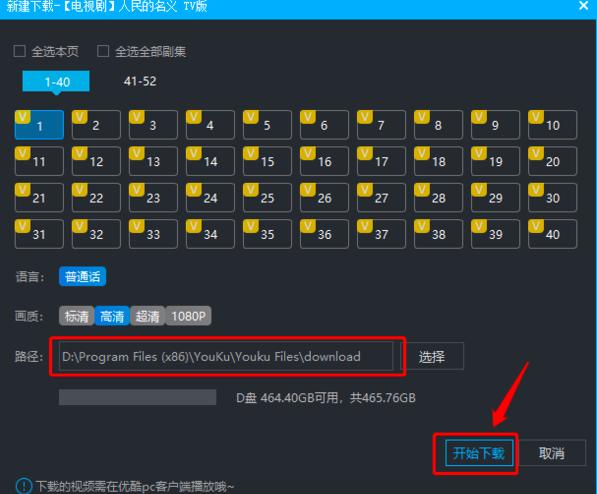
优酷下载视频可以保存本地吗
我们通过优酷客户端下载的视频文件是可以保存到电脑本地的,在下载时我们所设置的路径就是下载完成后视频保存的位置,视频下载完成后我们到这个文件夹中就可以找到了。
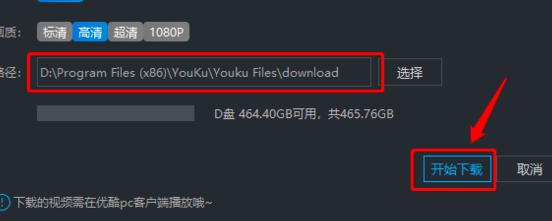
我们在“已下载”中找到刚刚下载的视频,点击后面的文件夹样式的图标就可以直接打开视频在本地的存储位置了。
优酷客户端 7.7.8.5201 官方版
- 软件性质:国产软件
- 授权方式:免费版
- 软件语言:简体中文
- 软件大小:90914 KB
- 下载次数:13158 次
- 更新时间:2022/3/20 1:33:03
- 运行平台:WinAll...
- 软件描述:你还在用浏览器上优酷?还要受卡顿的浏览器影响,优酷也变得卡卡的。想流畅地看完高清... [立即下载]
相关资讯
相关软件
电脑软件教程排行
- 破解qq功能和安装教程
- 怎么将网易云音乐缓存转换为MP3文件?
- 比特精灵下载BT种子BT电影教程
- 微软VC运行库合集下载安装教程
- 土豆聊天软件Potato Chat中文设置教程
- 怎么注册Potato Chat?土豆聊天注册账号教程...
- 苏宁豆芽特色介绍及功能板块
- 浮云音频降噪软件对MP3降噪处理教程
- 英雄联盟官方助手登陆失败问题解决方法
- 蜜蜂剪辑添加视频特效教程
最新电脑软件教程
- 万彩动画大师下载安装方法
- 如何查看微小宝更新日志
- 如何查看pc网易邮箱大师的已收邮件
- 千牛工作台怎么上架商品
- 千牛工作台运费模板设置方法
- 千牛工作台打开失败怎么解决
- 美间安装教程
- qq音乐如何分享歌曲给好友
- 2345浏览器如何使用账号管家
- 优酷视频连播怎么设置
软件教程分类
更多常用电脑软件
更多同类软件专题











